VAST2をCMSとして利用ができる
VIVOTEKのNVRは、以前紹介したVAST2というアプリケーションを利用して、レコーダーを統合管理することができるので紹介したい。
VAST2については以下のURLを参照して欲しい。
VAST2にレコーダーを登録する
それでは早速、VAST2にレコーダーを登録させる。まずは、レコーダー側で準事前備しておく必要がある。
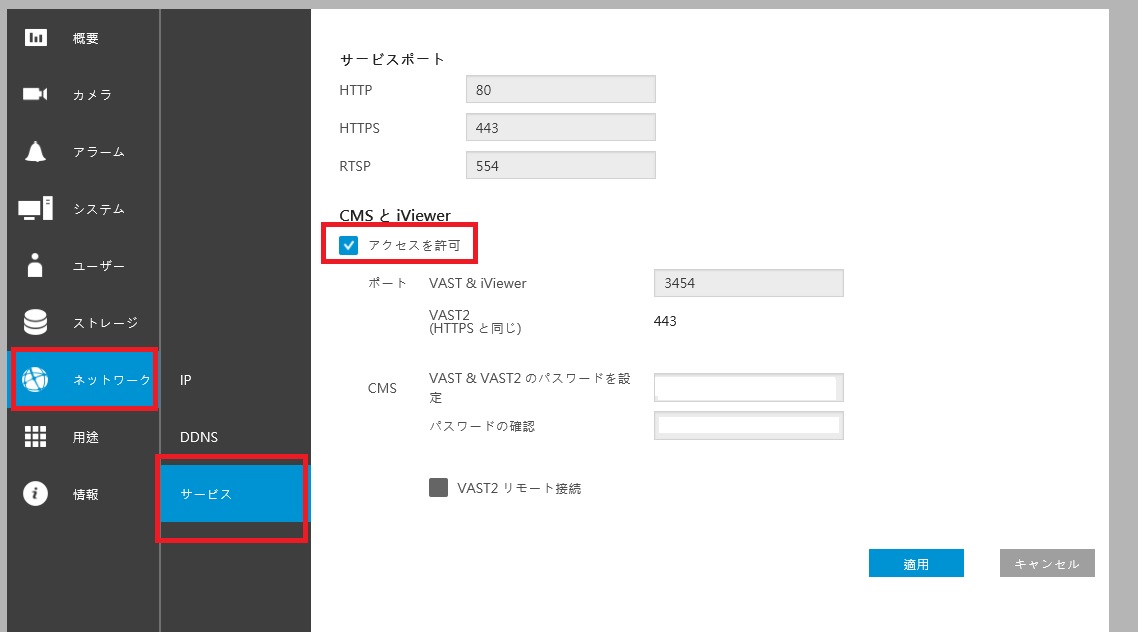
設定メニューを開き、『ネットワーク』→『サービス』を選択する。CMSとiViewerについて『□アクセスを許可』のチェックボックスにチェックを入れる。
CMSでVAST2で接続する際のパスワードを決めて入力する。入力後は、『適用』ボタンを押下する。
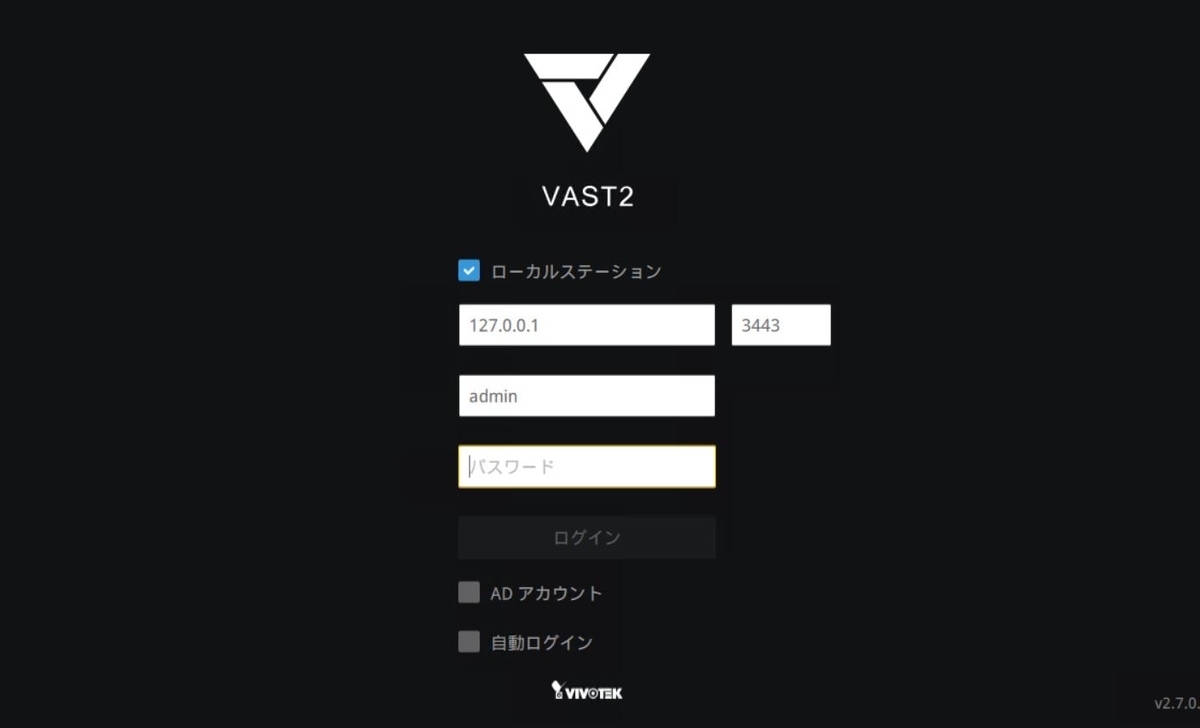
続いて、VAST2を起動し、通常通りログインする。
※もし、うまくログインできない場合は、ファイアウォールの開放など実施してみて欲しい。
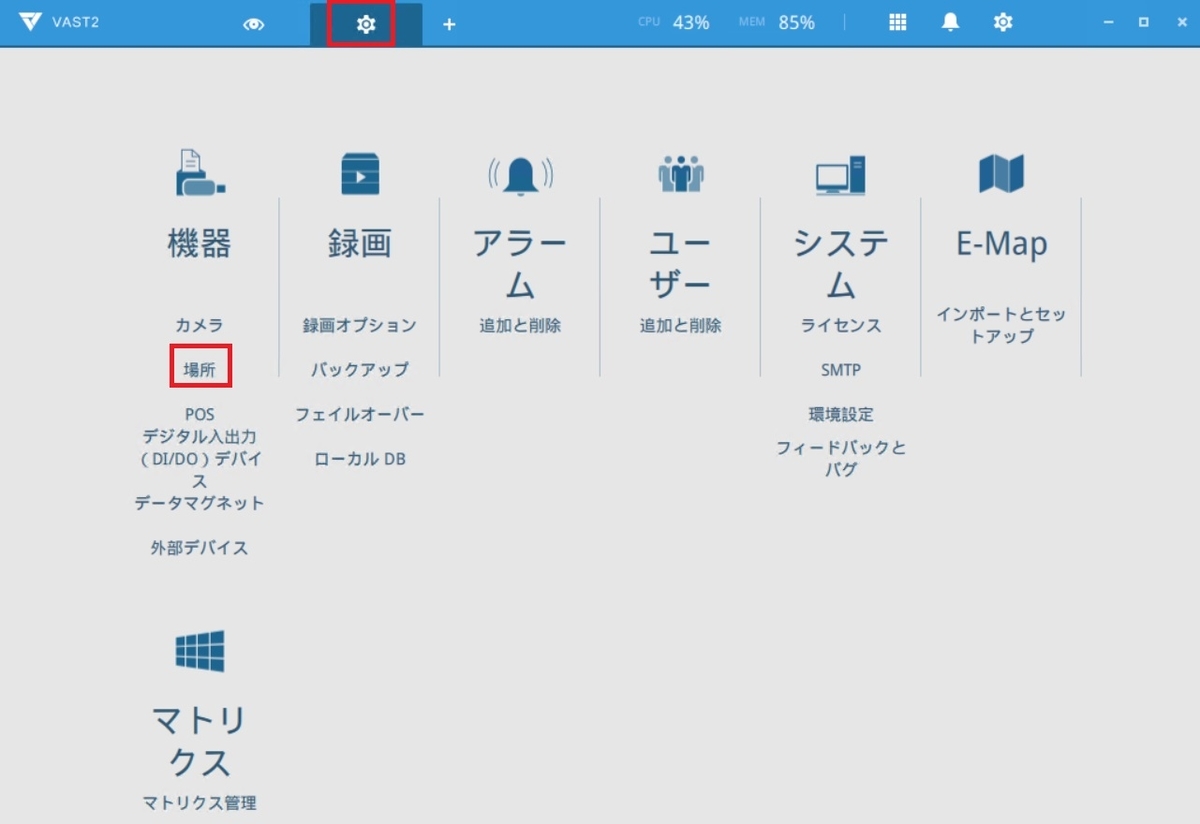
設定画面を開き、『機器』のメニューで『場所』を選択する。
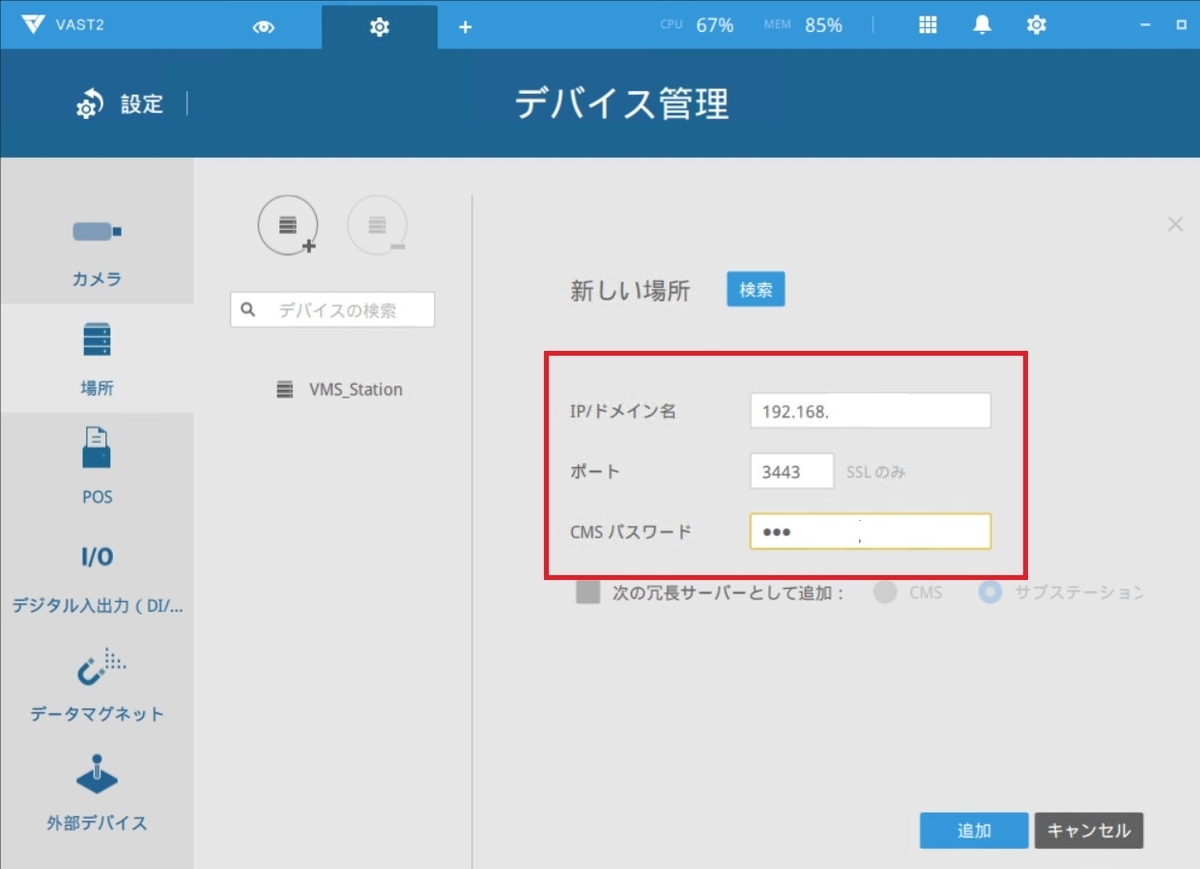
『+』ボタンを押下し、レコーダーのIPアドレスやポート番号、CMSパスワードなどを入力する。
※入力後は追加ボタンを押下する。
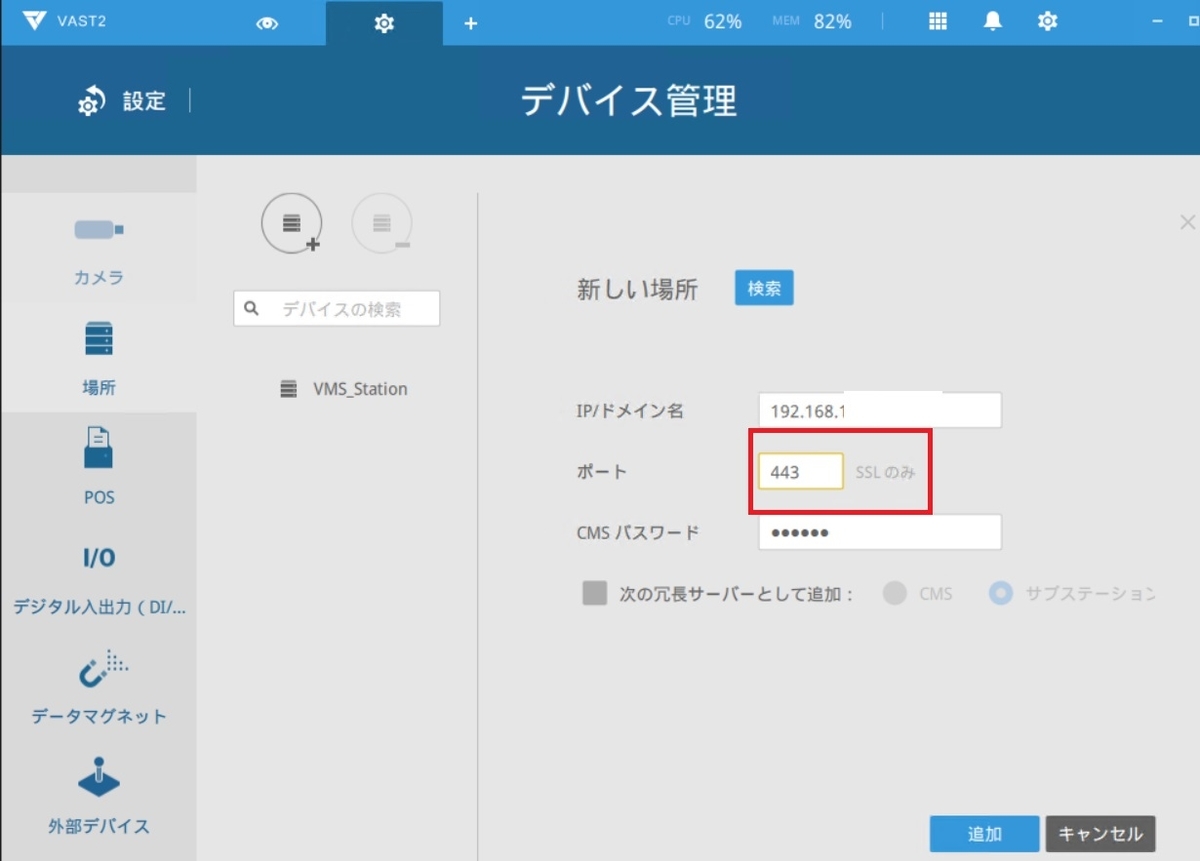
もし、ここでうまく登録ができない場合は、ポート番号に誤りがないかどうか確認して欲しい。例えば、筆者のレコーダー側のCMSのポート番号は『443』に設定していた。そのためVAST2側から接続する場合も『3443』から『443』に変更する必要がある。この設定は、注意して欲しい。
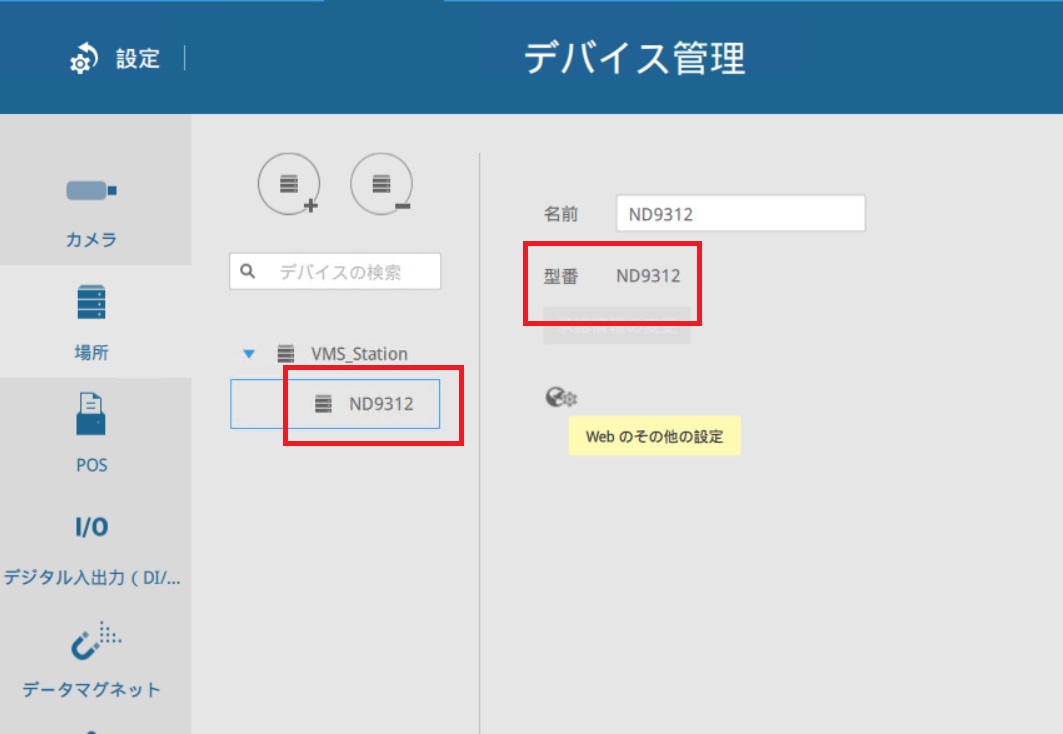
無事にレコーダーがVAST2でも認識された。
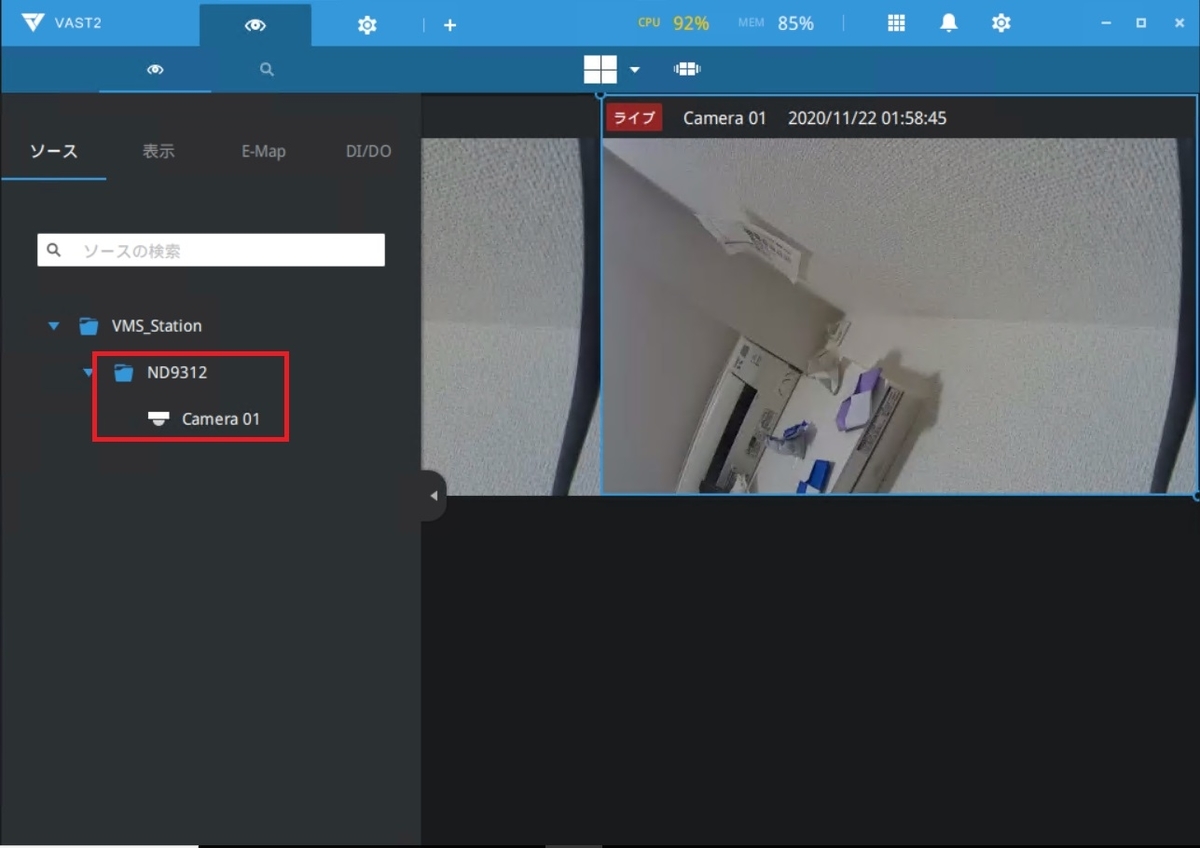
ライブ映像を閲覧すると、ND9312の映像がVAST2でも認識できている。
まとめ
- 複数台のレコーダーがある場合は、VAST2をCMSとして利用することができる。
- 設定には事前に、レコーダー側でパスワードなどを設定しておく必要がある。